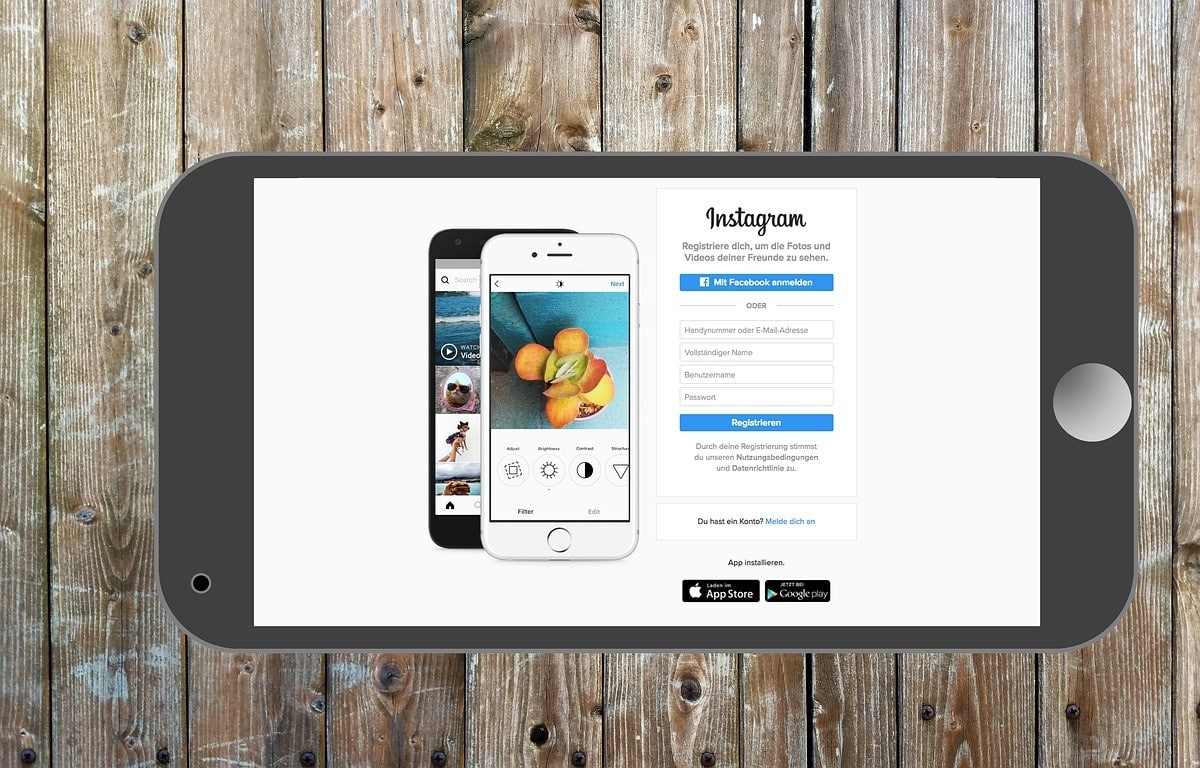
Naučiti kako napraviti sigurnosnu kopiju Instagrama je veoma važno, bilo da imate poslovni ili lični nalog. Budući da putem sigurnosne kopije možete napraviti sigurnosnu kopiju svih podataka i ako u bilo kojem trenutku imate problema sa nalogom, ne gubite sav sadržaj koji ste kreirali na njemu.
Ako ne znate kako napraviti sigurnosnu kopiju Instagrama u ovom članku, dajemo vam metodu koja vam je izuzetno korisna da napravite sigurnosnu kopiju informacija o vašem računu.
Koraci za sigurnosno kopiranje Instagrama bez aplikacija trećih strana
Ako želite da napravite rezervnu kopiju bez potrebe za preuzimanje bilo koje vanjske aplikacije, samo trebate slijediti korake koje vam dajemo u nastavku:
- Prvo što biste trebali učiniti je unesite svog korisnika iz vašeg kompjuter ili mobilni, očito koristeći vašu lozinku i korisničko ime.
- Nakon što ste ušli, morate idite na svoj profil i odaberite opciju privatnost i sigurnost.
- Nakon što ste u odjeljku za privatnost i sigurnost, trebali biste potražiti opciju pod nazivom “preuzimanje podataka".
- U odjeljku za preuzimanje podataka morate odabrati opciju “zahtjev za preuzimanje".
- Nakon što zatražite preuzimanje, Instagram će vas odvesti do menija u kojem vas pitaju u kojem formatu želite, a zatim vam pošalju link sa informacijama. Oni ti daju dvije opcije HTML ili .JSON, ovo drugo je najbolja opcija jer ga možete uvesti u drugu uslugu koja vam omogućava pregled podataka.
- Nakon što odaberete opciju koju želite, morate pritisnuti opciju “sledeći".
- Kada pritisnete sljedeću opciju, od vas se traži da ponovo unesite korisničku lozinku da potvrdite da ste vi taj koji preuzima.
- Nakon što unesete korisničke podatke, možete pritisnuti opciju “preuzimanje podataka“, kada to radite, platforma vam to govori link za preuzimanje će stići na vašu e-poštu za 48 sati i da će biti dostupan za preuzimanje samo 4 dana.
- Kada dobijete link na svoju e-poštu, jednostavno morate pritisnite link i nastavite sa preuzimanjem vaših Instagram podataka.
Nakon što svi ovi koraci budu provedeni, moći ćete dobiti sigurnosnu kopiju Instagrama i na taj način napraviti sigurnosnu kopiju svojih podataka. U idealnom slučaju, ove podatke preuzmete na svoj lični računar, čime se sprečava da podaci poput slika, video zapisa, kolutova i drugih podataka dospeju u pogrešne ruke.
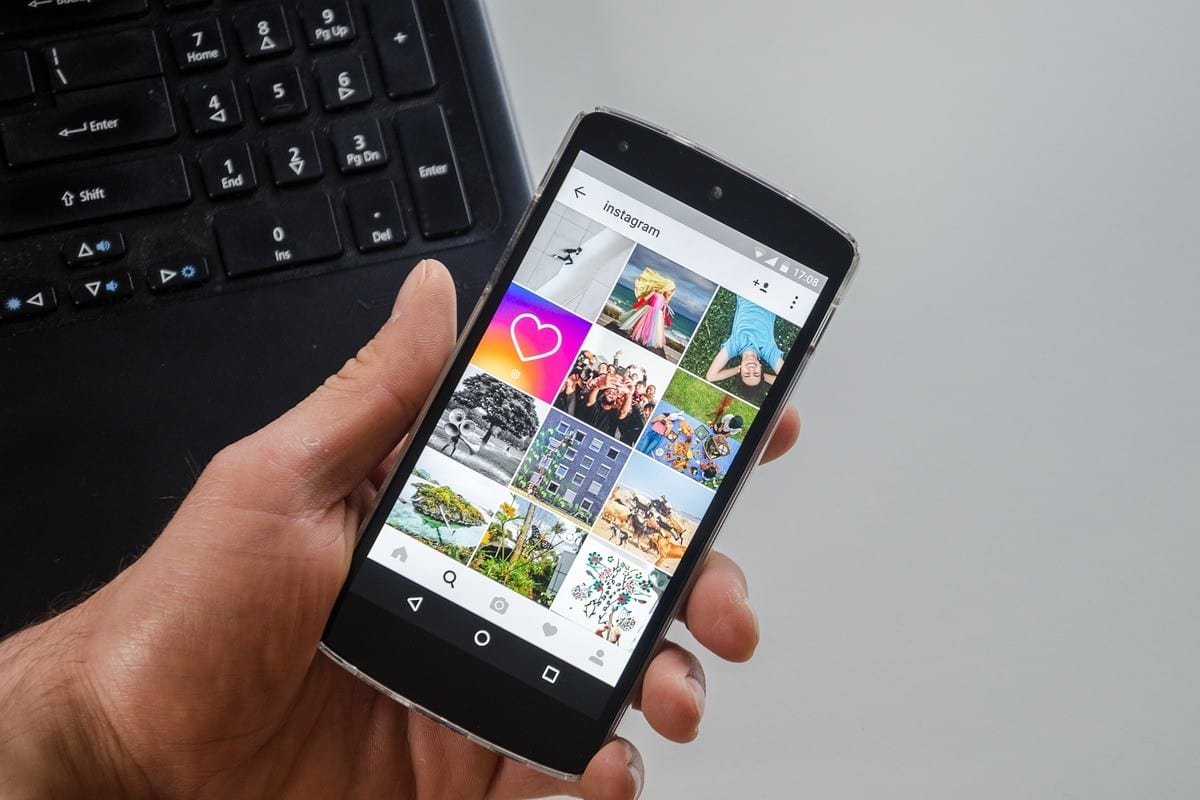
Kako mogu vidjeti sigurnosnu kopiju Instagrama koja je stigla u moju e-poštu?
Ako ste uspjeli kreirati sigurnosnu kopiju Instagrama, ali želite vidjeti koje datoteke ste napravili sigurnosnu kopiju, možete slijediti sljedeće korake:
- Prvo što biste trebali učiniti je provjerite koji format datoteka ima koje ste preuzeli sa linka koji vam je poslan na Instagramu. Obično je datoteka u ZIP formatu.
- Kada pronađete ZIP datoteku, morate kreirajte folder na svom računaru u koji će fajl biti raspakovan.
- Nakon što je folder kreiran, prenesite ZIP datoteku u nju, pritisnite desno dugme i izaberite opciju izdvajanja ovdje. (Da biste raspakovali datoteku, morate imati ZIP program instaliran na vašem računaru).
- Nakon što ste raspakirali datoteku oni će vam pokazati niz fascikli i datoteka u .Json formatu. Koji vam daju informacije o komentarima, porukama, lajkovima koje ste dobili, kontaktima, fotos, priče, video zapisi i mnogo više podataka vezanih za vaš račun.
Morate imati na umu da da biste vidjeli datoteke u .json formatu možete ih vidjeti kroz Python, Excel, JavaScript, neke online platforme i aplikaciju pod nazivom JSON Genie.
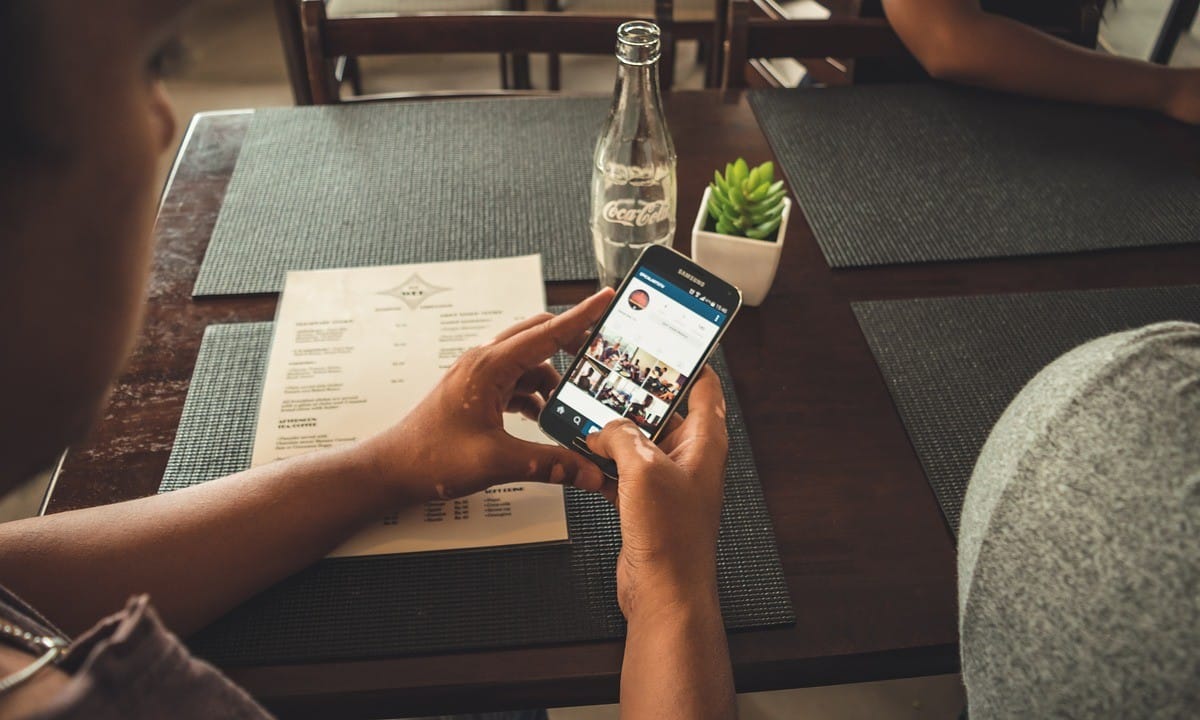
Koraci za pristup sigurnosnoj kopiji Instagrama s JSON Genie aplikacijom
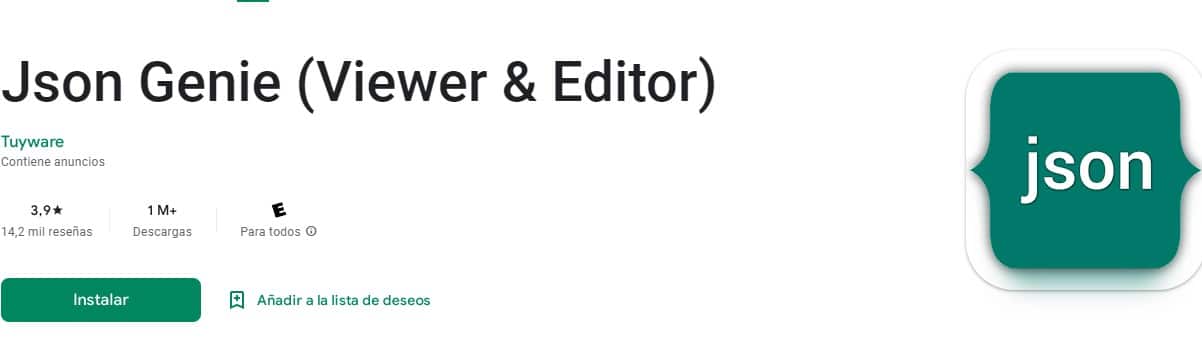
JSON Genie aplikacija Veoma je korisno ako želite da vidite podatke koje ste preuzeli u sigurnosnoj kopiji Instagrama. Zatim ćemo vam dati korake kako biste to postigli:
- Ako želite da vidite podatke u .json formatu, možete preuzmite JSON Genie aplikaciju a nakon instalacije morate pokrenuti aplikaciju.
- Kada ga pokrenete na dugmetu menija koje se nalazi u gornjem levom uglu, morate ući i potražiti opciju "Otvorite JSON fajl".
- Pritiskom na opciju otvorite JSON fajl i morate pronađite datoteku u JSON formatu šta želiš vidjeti.
- Kada je odabrana, aplikacija će otpremiti datoteku tako da možete vidjeti sadržaj koje ste dobili od preuzimanja podataka sa Instagrama. Za pregled svih datoteka u ovom formatu, ponovite postupak od 6. koraka za svaku datoteku koju želite pogledati.
Kombinacija oba postupka može se smatrati prilično dugom, ali kada to učinite prvi put, onda vam postaje lako kada želite vidjeti ostatak datoteka koje ste preuzeli u svojoj sigurnosnoj kopiji Instagrama.